Android 사용자는 기기에서 대용량 파일을 관리하는 데 어려움을 겪는 경우가 많습니다. 이메일이나 소셜 미디어를 통해 대용량 비디오 파일을 보내는 경우 Gmail의 25MB 제한과 같은 업로드 제한이 발생할 수 있습니다. 또한 Android 의 저장 공간이 제한되어 있는 경우 Android 기기에서 동영상을 압축하여 다른 파일을 위한 공간을 확보해야 할 수도 있습니다. 비디오 품질 저하 없이 Android 에서 비디오를 압축하는 방법을 알아보려면 아래를 읽어보세요.
1. 파일 크기 줄이기
이는 기기의 저장 공간을 절약하고 싶거나 크기 제한이 있는 이메일이나 메시징 앱을 통해 비디오 파일을 공유해야 할 때 유용합니다.
2. 더 빠른 업로드 및 공유
압축된 비디오는 파일 크기가 작아서 더 빠르게 업로드하고 공유할 수 있습니다. 이는 소셜 미디어에서 비디오를 공유하거나 인터넷을 통해 다른 사람들과 공유하려는 경우에 유용합니다.
3. 대역폭 보존
압축된 비디오는 온라인으로 업로드하거나 스트리밍할 때 대역폭을 덜 소비합니다. 이는 모바일 요금제에 데이터가 제한되어 있거나 인터넷 속도가 느린 지역에 있는 경우 특히 중요합니다.
4. 호환성
일부 비디오 형식이나 해상도는 특정 장치나 플랫폼에서 지원되지 않을 수 있습니다. 비디오를 압축하면 여러 Android 기기와 호환되는지 확인할 수 있습니다.
5. 재생 개선
저가형 Android 장치를 사용하거나 재생 문제가 발생하는 경우 비디오를 압축하면 재생 성능을 향상시키는 데 도움이 될 수 있습니다. 압축된 비디오는 처리 능력이 덜 필요하며 장치에서 처리하기가 더 쉽습니다.
6. 편집 가능성
비디오를 압축하면 Android 기기에서 비디오 편집 앱을 사용하여 편집하기가 더 쉬워집니다. 파일 크기가 작을수록 장치의 처리 부하가 줄어들어 편집이 더 원활해지고 렌더링 시간이 빨라집니다.
7. 저장 공간 보존
비디오를 압축하면 Android 기기의 저장 공간을 확보하는 데 도움이 됩니다. 이는 정기적으로 비디오를 녹화하거나 장치의 내부 저장 공간이 제한되어 있는 경우 특히 유용할 수 있습니다.
8. 개인정보 보호 및 보안
개인정보나 민감한 정보가 포함된 동영상을 공유해야 하는 경우 해당 동영상을 압축하면 개인정보를 보호하는 데 도움이 될 수 있습니다. 파일 크기가 작을수록 공유하기 전에 비디오를 보호하기 위해 암호화하거나 비밀번호를 설정하는 것이 더 빠르고 편리합니다.
Android 휴대폰에 압축하고 싶은 대용량 동영상이 있나요? 몇 가지 가능하고 효과적인 방법을 사용하여 Android 에서 비디오를 압축하는 방법에 대해 자세히 알아보세요.
파일 품질을 유지하면서 Android 휴대폰에서 비디오 크기를 줄이고 싶다면 Video Converter Ultimate는 필수 소프트웨어 솔루션입니다. Video Converter Ultimate는 올인원 비디오 및 오디오 압축 도구 입니다.
주요 특징들:
Video Converter Ultimate를 사용하여 Android 에서 비디오를 압축하는 방법은 다음과 같습니다.
01 컴퓨터에 Video Converter Ultimate를 다운로드, 설치 및 실행합니다. Android 기기에서 동영상을 압축하고 있으므로 먼저 Android 에서 컴퓨터로 동영상을 전송하세요 .
02 비디오 압축기 도구를 찾으려면 도구 상자 로 이동합니다. 압축이 필요한 비디오를 가져옵니다. 파일을 추가한 후 결과 파일의 크기, 이름, 형식, 해상도 및 비트 전송률을 필요에 맞게 쉽게 조정할 수 있습니다.

03 미리보기를 클릭하면 압축 전 영상을 빠르게 확인할 수 있습니다. 비디오 압축을 시작하려면 압축을 클릭하세요.

Video Compress는 Android 기기 전용 파일 압축기 입니다. 이 도구는 비디오 파일을 압축하여 장치에 저장합니다. Video Compress를 사용하면 Android 동영상을 쉽게 압축하고 WhatsApp, Facebook 등과 같은 소셜 네트워크에서 공유할 수 있습니다. 이 앱은 모든 동영상 형식을 지원합니다. 또한 다양한 압축 수준에 대해 높음, 낮음, 보통 사이에서 비디오 품질을 조정할 수 있습니다.
다음은 Video Compress를 사용하여 Android 에서 비디오를 압축하는 방법에 대한 가이드입니다.
1단계. Google Play 스토어에서 앱을 다운로드합니다.
2단계. 앱을 실행하여 기기에 있는 비디오 폴더 목록을 찾습니다. 압축하려는 비디오가 있는 폴더를 클릭한 다음 비디오를 선택하십시오. 그런 다음 비디오 압축 옵션을 선택하십시오.
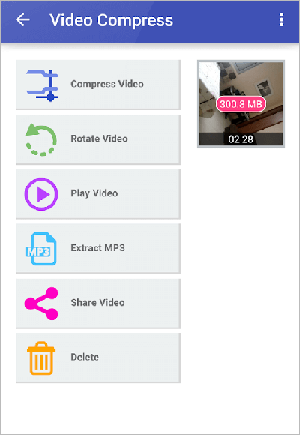
3단계. 가장 선호하는 압축 설정을 선택합니다. 그런 다음 비디오 압축 을 클릭합니다. 압축이 자동으로 시작됩니다.
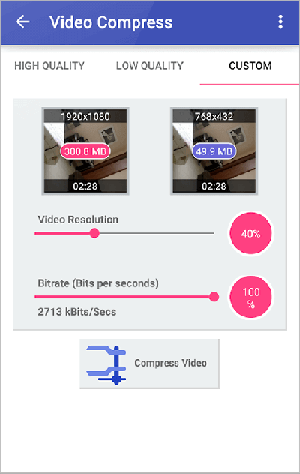
압축이 완료되면 공유 아이콘을 클릭해 압축 파일을 저장하고 공유할 수 있습니다. 앱 내에서 비디오를 재생할 수도 있습니다.
동영상 및 영화 압축기는 Android 용 동영상 압축에 도움이 되는 또 다른 도구입니다. 고급 압축 기술을 사용하여 파일 품질 저하 없이 비디오와 영화를 압축합니다. 모든 영화 크기와 형식을 지원합니다. 무료이지만 Android 파일 압축기에는 인앱 구매가 포함되어 있습니다.
비디오 및 영화 압축기를 사용하여 Android 에서 파일을 압축하는 방법은 다음과 같습니다.
1단계. 장치에 비디오 및 영화 압축기를 다운로드하여 설치합니다.
2단계. 압축할 파일을 추가하려면 비디오 선택을 클릭하세요.
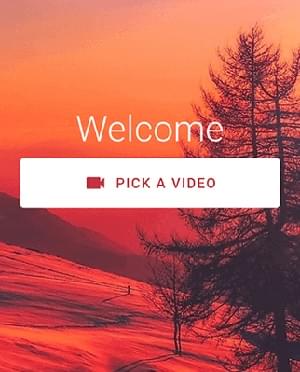
3단계. 로컬 또는 클라우드 저장소에 있는 사용 가능한 비디오 목록에서 선택한 다음 압축하려는 비디오를 클릭합니다.
4단계. 원하는 압축 크기를 포함한 압축 방법을 선택하고, 최대 결과를 위해 구성을 미세 조정하는 사용자 정의를 선택합니다.
5단계. 시작 아이콘을 클릭하면 압축이 시작됩니다. 압축이 완료되면 해제 또는 열기를 클릭합니다.
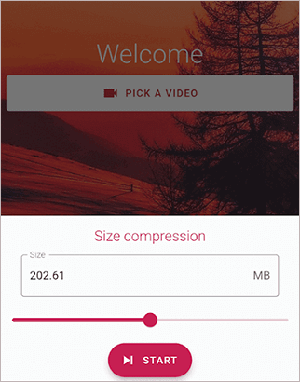
Resize Video는 비디오 파일 크기를 변경하는 데 사용되는 인기 있는 무료 앱입니다. Resize Video를 사용하면 Android 태블릿과 휴대폰에서 파일을 압축할 수 있습니다. 이 도구를 사용하면 원하는 비디오 크기를 설정하고 크기를 줄이기 전에 비디오 길이를 다듬을 수 있습니다. 추가 기능에는 비디오 트리밍 및 자르기가 포함됩니다.
비디오 크기 조정을 사용하여 Android 에서 비디오를 압축하는 방법은 다음과 같습니다.
1단계. Google Play 스토어에서 크기 조정 비디오를 다운로드합니다.
2단계. 앱을 실행한 다음 비디오 선택을 클릭합니다. 파일에 액세스할 수 있는 권한을 앱에 부여하고 휴대폰에서 압축하려는 비디오를 찾아보세요.
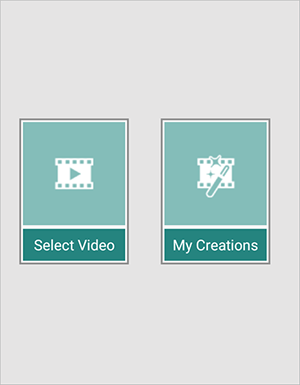
3단계. 크기 선택을 클릭하여 압축 속도를 설정합니다. 그런 다음 저장 을 클릭합니다. 오디오 모드를 선택하고 앱이 비디오를 압축하고 내보낼 수 있도록 허용하세요. 결과를 클릭하면 압축된 비디오를 Android 휴대폰에서 열고 공유할 수 있습니다.
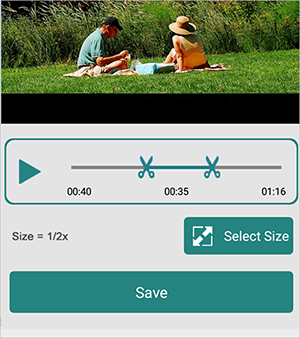
MobileIdea Studio의 비디오 압축기 및 비디오 커터는 Google Play 스토어에서 사용할 수 있는 Android 앱이며 Android 기기에서 비디오를 압축하는 데 적합합니다. 이는 품질 저하 없이 Android 에서 비디오를 압축하는 가장 쉬운 방법 중 하나입니다. 간단한 레이아웃과 압축 단계를 통해 기술적 전문 지식 없이도 비디오를 압축할 수 있습니다. 비디오 압축기 및 비디오 변환기는 일괄 처리를 지원하므로 더 짧은 시간에 대용량 파일을 압축할 수 있습니다.
압축 외에도 이 Android 파일 압축기는 다음과 같은 다른 기능을 수행할 수 있습니다.
Android 에서 비디오 크기를 줄이려면 다음 단계를 따르세요.
1단계. 휴대폰에 비디오 압축기 및 비디오 커터를 설치합니다.
Step 2. 앱을 실행하고 필요한 앱 권한을 부여하세요. 비디오 파일 및 폴더 목록이 표시됩니다.
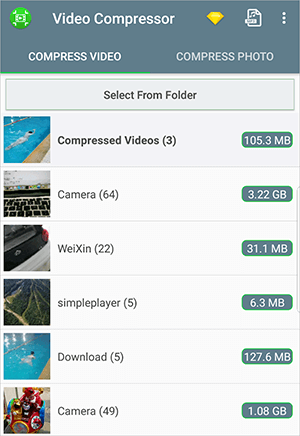
3단계. 옵션을 탐색하고 압축하려는 비디오를 선택합니다. 그것을 클릭한 후 다음 목록에서 비디오 압축을 클릭하세요. 원하는 압축 품질을 선택하면 앱이 자동으로 비디오 압축을 시작합니다.
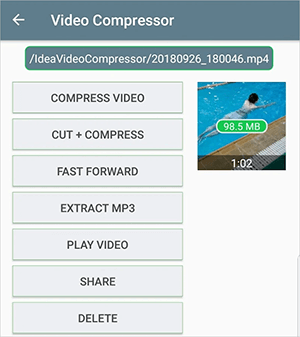
4단계. 앱을 무료로 사용하고 있기 때문에 이 앱을 사용하여 동영상을 압축할 때의 주요 단점 중 하나는 클릭할 때마다 정기적으로 광고가 게재된다는 점입니다. 앱 개발자에게는 수익 창출 방법이기는 하지만 실망스러울 수도 있습니다.
FreeConvert는 인기 있는 온라인 비디오 압축기 및 변환기입니다. 다행스럽게도 사용자는 타사 앱인 Video Compressor-ShrinkVid를 다운로드하여 Android 가젯에서 직접 비디오를 압축할 수 있습니다. 덜 방해적인 인터페이스로 사용법이 간단합니다. Video Compressor-ShrinkVid를 사용하여 Android 에서 비디오를 압축하는 방법은 다음과 같습니다.
1단계. Google Play 스토어에서 앱을 다운로드하여 설치합니다.
2단계. Android 기기에서 앱을 실행한 다음 동영상 선택을 클릭하세요. 사용 가능한 파일 및 폴더에서 비디오를 선택합니다. 화면 하단에서 다음을 클릭하세요.
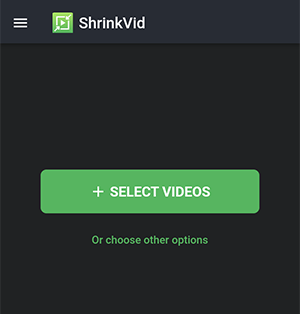
3단계. 대상 크기, 해상도 등을 포함한 압축 설정을 사용자 정의합니다. 압축 설정이 확실하면 비디오 압축을 클릭하여 파일 크기를 줄입니다.
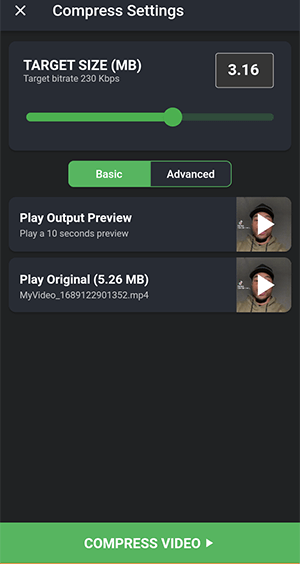
이 기사에서는 Android 에서 비디오를 압축하는 방법에 대해 논의했습니다. Video Converter Ultimate 는 PC를 통해 Android 에서 비디오를 압축하는 최고의 솔루션입니다. Mac 및 Windows 사용자와 호환되며 품질 저하 없이 비디오를 압축할 수 있습니다. Android 에서 비디오 파일 크기를 줄이는 방법을 알아보려면 Video Converter Ultimate를 다운로드하세요.
관련 기사:
VLC 비디오 압축 마스터하기: VLC로 비디오를 압축하는 방법
iPhone에서 비디오를 압축하는 방법은 무엇입니까? 7가지 효과적인 방법으로 해결